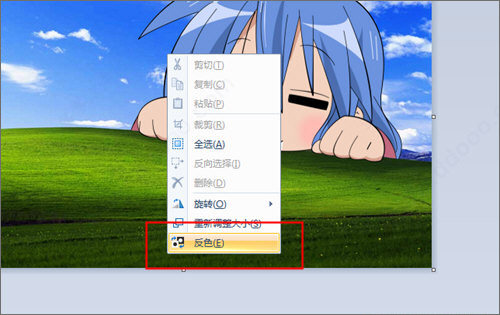| win10画图下载 | 您所在的位置:网站首页 › picsart画图下载 › win10画图下载 |
win10画图下载
|
win10画图最新版是一款由微软win10系统自带的画图工具。win10自带画图软件官方版功能丰富,支持图片查看、分辨率调整、图片旋转、水印处理、颜色编辑等功能。win10自带画图软件支持主流的图片格式,界面简洁美观,能够满足用户图片处理与浏览的需求。
相似软件版本说明软件地址WinFIG绿色版查看CorelDRAW X7绿色版查看Teorex Inpaint绿色版查看KeyShot实时3D渲染软件32位绿色版查看Mindjet MindManager 2018 中文版64位绿色版查看
win10画图软件功能 1、放大镜功能: 有时因为图片局部文字或者图像太小而看不清楚,这时,就可以利用画图中的“放大镜”工具,放大图片的某一部分,方便查看。 2、显示标尺和网格线: 在查看图片时,特别是一些需要了解图片部分区域的大致尺寸时,可以利用标尺和网格线功能,方便用户更好的利用画图功能。操作时,可以在查看菜单中,勾选“标尺”和“网格线”即可。 3、快速缩放图片: 首先,利用画图打开图片后,若是该图片的原始尺寸较大,可以直接向左拖动右下角滑块,将显示比例缩小,这样便于在画图界面查看整个图片。当然,也可以在画图的查看菜单中,直接点击放大或缩小来调整图片的显示大小。 4、全屏方式看图: 可以在整个屏幕上以全屏方式查看图片。操作方法:在画图“查看”选项卡的“显示”栏目中,单击“全屏”,即可全屏查看图片,非常方便;需要退出全屏时,单击显示的图片即可返回“画图”窗口。 win10画图软件特色 1、win10画图工具独立版操作简单,轻松实现绘画 2、可以在软件设计简单的漫画图形,可以设置图像 3、支持简单的图像编辑功能,对图像添加反色效果 4、支持扭曲功能,如果需要对图像内容设置扭曲就点击图像编辑功能 5、支持旋转功能,可以选定指定的图形旋转 win10画图常见问题 win10画图工具如何调反色差? 1、首先将图片导入进入后,按CTRL+A全选画布。然后直接在画布上右键,点击【反色】即可。
2、如果想要还原,再次点击【反色】即可。
3、还有就是你可以通过选框工具,选中想要反色的部分,然后右键反色,操作非常的简单。
4、最后记得将反色的图片进行另存为哦,不然直接保存的话原图就被覆盖的哦。 win10画图更新日志 1:全新界面,清爽,简单,高效 2:性能越来越好 华军小编推荐: win10画图软件是性能超好的软件,大家有目共睹,华军软件园还有Photo BlowUp、AutoCad 2020、美图秀秀、ps下载中文版免费cs6、图片工厂 官方正式版等绝对值得大家下载使用的相关软件,快来选择您最喜欢的吧! |
【本文地址】